2023-07-11 211
事实上,有很多方法可以实现一台机器的多系统共存。让我一一列出,看看你是否玩过。
1. 操作系统备份法具体方法是先安装系统,然后备份软件。
比如你想体验Windows 7和Windows 10系统可以先安装Windows 7系统和常用软件,然后备份软件备份系统。然后,重新安装Windows 同样安装常用软件的10系统,然后使用备份软件备份系统。

图1
这样,您想要玩的系统将通过软件恢复到您想要操作的操作系统。
然而,该方法的缺点很明显,即备份系统需要一定的时间,并且每次都需要恢复系统才能使用,因此不建议此操作。
2. 硬盘安装两个系统由于这种操作需要分为两个主分区,一般建议在新硬盘上操作。具体方法如下:
进入PE先用分区软件将磁盘分成两个主分区,先将第一主分区设置为活动,再安装较低版本的操作系统,如Windows 7,等进入Windows 7系统桌面后重启,再进入PE,设置第二个主分区作为活动,并设置更高版本的操作系统,如Windows 10安装在第二个活动的主分区,以便在系统重启时,提示选择启动菜单,我们选择Windows 10字进入新安装的操作系统。

图2
这样,双系统就安装好了,每次启动都会有启动菜单供您选择,可以通过上下箭头选择要进入的操作系统。
图2这样,双系统就安装好了,每次启动都会有启动菜单供您选择,可以通过上下箭头选择要进入的操作系统。然而,这种方法也有一些缺陷。例如,如果一个系统崩溃,另一个系统可能无法启动。同时,备份指定系统也很麻烦,因此不建议此操作。3. 双硬盘双系统法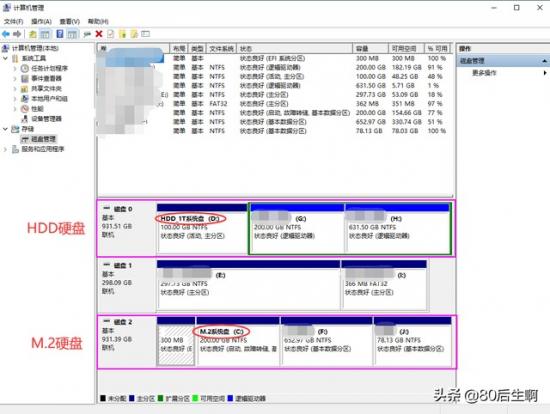
这种操作需要两个硬盘,系统可以按照正常的系统安装方法安装在各自的硬盘上。
然而,这种方法的缺点是,开机时需要进入每个切换系统BIOS,在启动顺序中选择要启动的硬盘。当然,您也可以使用启动菜单快捷键进行选择。这种方法也会给磁盘符号带来混乱(一般来说,主分区将优先于逻辑分区)。然而,您可以修改不同硬盘符号的名称,如硬盘1系统磁盘,硬盘2系统盘...
图3当然,您也可以通过引导软件添加引导,以便在启动时显示多系统菜单。4. 物理机 虚拟机法这种方法是最方便的,因为虚拟机相当于系统的软件,可以随时调用。如果你想使用它,你可以关闭它。即使虚拟机中的系统挂断,也可以快速恢复。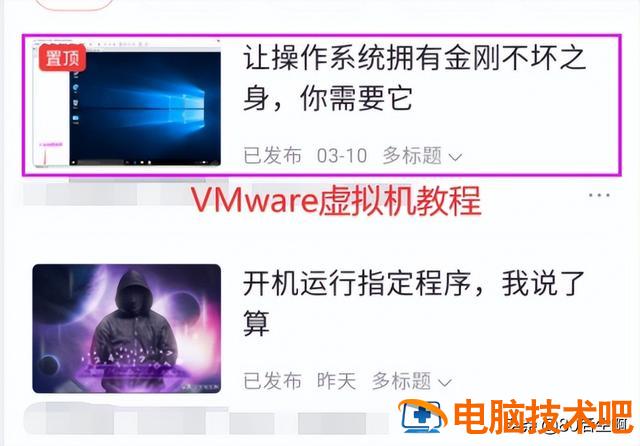
常用的虚拟机软件一般有:
VMware:如何安装可以看到我以前的文章
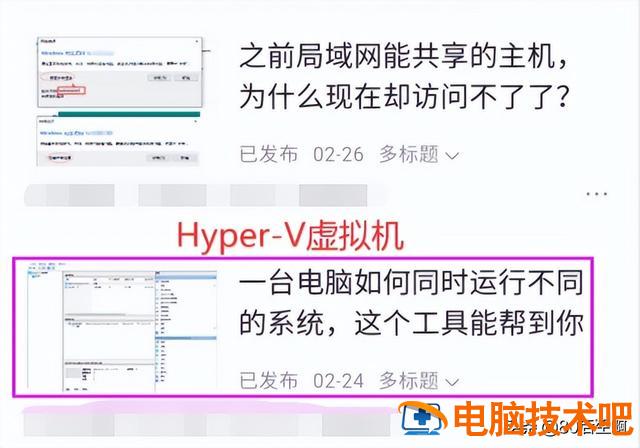
图4
Hyper-V:如何安装可以看到我以前的文章
图5个人推荐这种方法,上手快,使用灵活。
5. 物理机 U盘系统法

这里的U盘系统可以选择带网络的PE,这样,如果你只是想在网上追逐戏剧,你可以PE有的在系统里玩PE它被加载到系统内存中,运行速度仍然很快。
当然,您也可以将系统安装到高速U盘中,这样您只需将U盘插入计算机即可USBU盘系统可以在接口上启动菜单。
当然,您也可以将系统安装到高速U盘中,这样您只需将U盘插入计算机即可USBU盘系统可以在接口上启动菜单。图6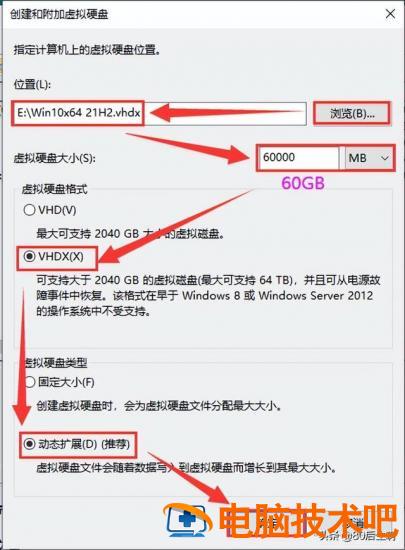
这种方法:PE该系统只适用于轻型办公室,U盘系统需要您有一个大容量、快速读写磁盘,建议USB 3.0以上的。
6. 物理机主系统 VHDX磁盘系统
可以通过Windows 创建7个以上操作系统,VHD将系统安装到磁盘上VHD磁盘,并通过添加引导,实现多引导菜单启动。
图7这种方法有一定的技术门槛,但可以区分VHD创建纯母盘系统的方法。以上是一台主机安装多个操作系统的六种方法。如果你觉得对你有启发,记得表扬和关注。好了,今天就分享一下。下次见。原文链接:https://000nw.com/14657.html
=========================================
https://000nw.com/ 为 “电脑技术吧” 唯一官方服务平台,请勿相信其他任何渠道。
系统教程 2023-07-23
电脑技术 2023-07-23
应用技巧 2023-07-23
系统教程 2023-07-23
系统教程 2023-07-23
软件办公 2023-07-11
软件办公 2023-07-11
软件办公 2023-07-12
软件办公 2023-07-12
软件办公 2023-07-12
扫码二维码
获取最新动态
